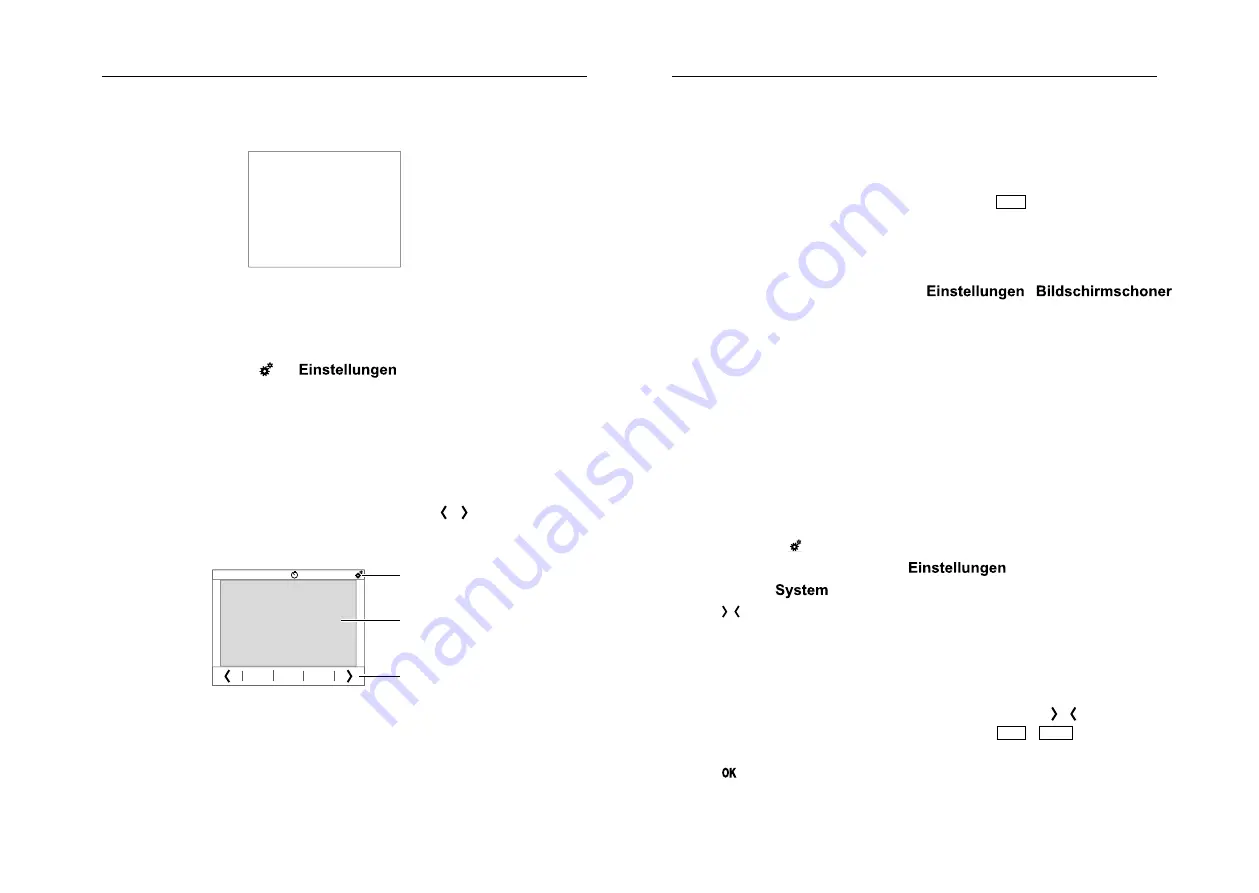
P
Die Anzeigen von Zeit und Datum sind nach Anschluss an die Hilfsspan-
nung nicht aktuell. Für die Anzeige korrekter Daten ist ein Zeitgeber in der
KNX-Installation erforderlich.
Montag 30. Juni 2014
07:18
Bild 3: Standby-Anzeige/Bildschirmschoner
Auf den Bedien- und Anzeigeseiten ist die Displayfläche aufgeteilt.
Die obere Zeile des Displays (8) ist bereits vorkonfiguriert und bildet auf der
ersten Menüebene neben Grunddaten wie Wochentag, Datum und die aktu-
elle Uhrzeit die Bedienfläche
Mo. 30.06.14
07:22
Seite 5
Seite 6
Seite 7
für
ab. Auf den nachfolgenden
Menüebenen wird in dieser Zeile angezeigt, an welcher Stelle im Menü man
sich gerade befindet.
Die untere Zeile des Displays (10) hat insgesamt 10 gleichmäßig aufgeteilte
Bedienflächen. Darüber können auf der ersten Menüebene einzelne, frei kon
-
figurierbare Seiten aufgerufen oder auf nachfolgenden Menüebenen definierte
Standardfunktionen ausgelöst werden. Die Bedienflächen zur Seitenauswahl
sind leer und können mit Text individuell belegt werden. Zum Navigieren inner-
halb einer Menüebene sind zwei zusätzliche Funktionen
Tastenton
Bildschirm
Sprache der
editierbaren Texte
Sprache
System
Einstellungen
System
/
Tastenton
Bildschirm
Sprache der
editierbaren Texte
Sprache
System
Einstellungen
System
verfügbar.
Zwischen diesen beiden Zeilen befindet sich der über die ETS frei konfigurier
-
bare Anzeige- und Bedienbereich (9).
Mo. 30.06.14
07:22
Seite 5
Seite 6
Seite 7
(9)
(8)
(10)
Bild 4: Aufteilung der Displayfläche
(8) obere Displayzeile für Grundanzeigen und Geräteeinstellungen
(9) Anzeige- und Bedienbereich – frei programmierbar
(10)
untere Displayzeile für Seitenauswahl und definierte Standardfunktionen
Funktion auslösen, Lasten bedienen
Die Bedienung von Verbrauchern, wie z. B. Beleuchtung, Jalousien etc. erfolgt
über die touch-sensitiven Bedienflächen und hängt von der Programmierung
des Gerätes ab.
P
Jede Berührung einer touch-sensitiven Fläche kann durch ein akustisches
Signal bestätigt werden, wenn der Tastenton
EIN
geschaltet ist.
Ist das Gerät im Standby-Modus, irgendwo die touch-sensitive Displayflä
-
che (1) berühren.
Die zuletzt genutzte Seite/Startseite wird angezeigt.
P
Ist der Näherungssensor im Menü
-
aktiviert, schaltet das Display bei Annäherung automatisch auf die zuletzt
genutzte Seite/Startseite.
Eine Bedienfläche im Anzeige- und Funktionsbereich (9) betätigen.
Die hinterlegte Funktion wird ausgeführt.
P
Der Betätigungsimpuls liegt für die Dauer der Betätigung an. Funktionsab-
hängig können kurze und lange Betätigungen unterschiedliche Aktionen
auslösen, z. B. Schalten/Dimmen oder Rollladen/Jalousie.
P
Wird in einer einstellbaren Zeit keine Aktion auf dem Display ausgeführt,
geht das Gerät automatisch in die Standby-Anzeige/auf den Bildschirm-
schoner zurück – sofern dieser aktiviert ist.
Gerät einstellen
Bedienfläche
Mo. 30.06.14
07:22
Seite 5
Seite 6
Seite 7
in der oberen Displayzeile (8) betätigen.
Die Anzeige wechselt ins Menü
.
Untermenü
auswählen.
Mit
Tastenton
Bildschirm
Sprache der
editierbaren Texte
Sprache
System
Einstellungen
System
/
Tastenton
Bildschirm
Sprache der
editierbaren Texte
Sprache
System
Einstellungen
System
zur nächsten/vorherigen Seite wechseln, auf der jeweils bis zu 4
Einstellparameter auswählbar sind.
Bedienfläche für den gewünschten Parameter betätigen.
Die Anzeige wechselt zu einer weiteren Seite, auf der nochmals auszu-
wählen ist, oder direkt zur Einstellung des Parameters (Bild 5).
Mit
–
+
07 : 45
Weckzeit
EIN
Wecker
Einstellungen System
Wecker
/
–
+
07 : 45
Weckzeit
EIN
Wecker
Einstellungen System
Wecker
den Parameterwert verringern/erhöhen, mit
Tastenton
Bildschirm
Sprache der
editierbaren Texte
Sprache
System
Einstellungen
System
/
Tastenton
Bildschirm
Sprache der
editierbaren Texte
Sprache
System
Einstellungen
System
nach einem
vorgegebenen Wert blättern (Bild 5) oder mit
EIN
/
AUS
den Parameter
aktivieren/deaktivieren (Tabelle 1).
Mit
Tastenton
Bildschirm
Sprache der
editierbaren Texte
Sprache
System
Einstellungen
System
die Eingabe bestätigen.
Die Anzeige kehrt auf die vorherige Menüebene zurück.
e
e
7
6





































